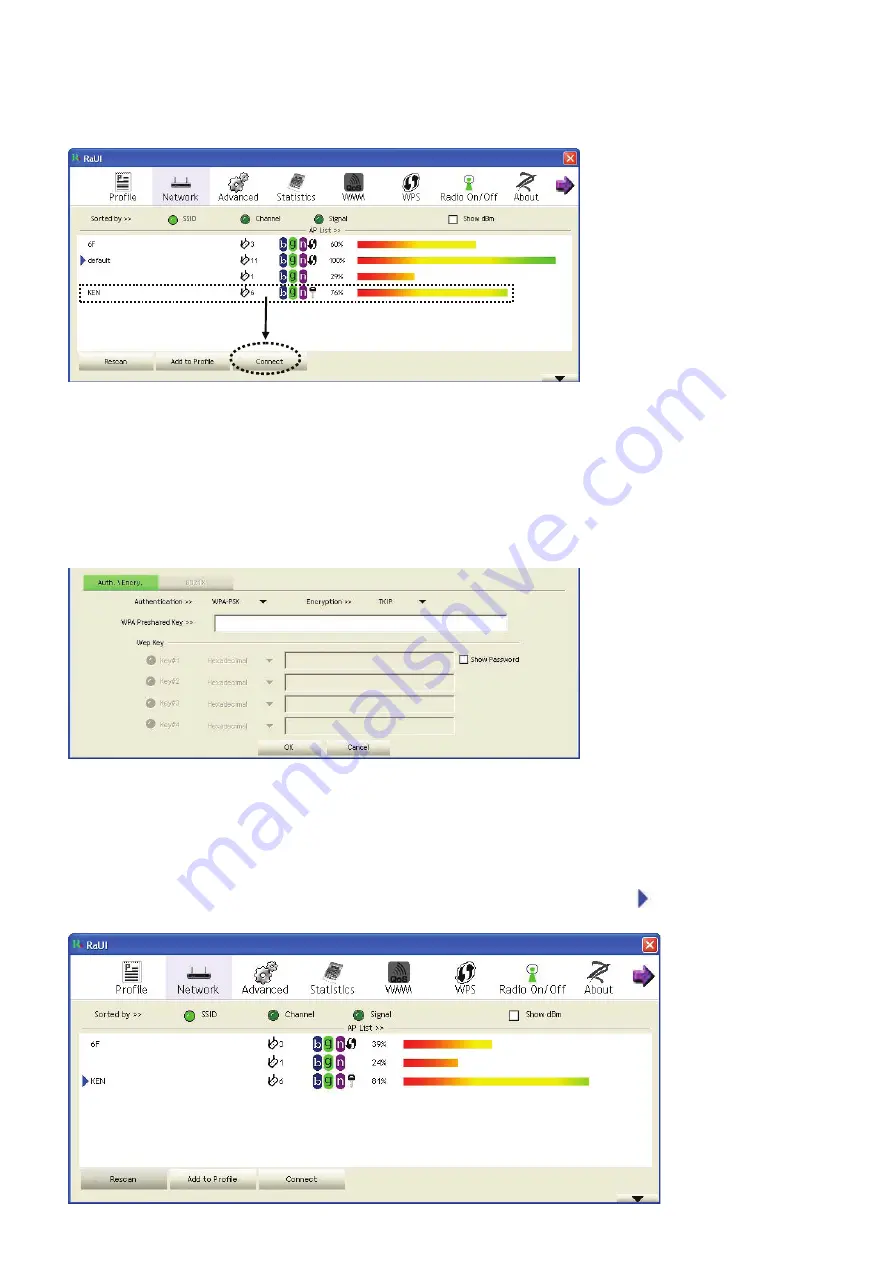
44
Σύνδεση σε Σημείο Πρόσβασης
Εάν βρεθεί το σημείο ασύρματης πρόσβασης στο οποίο επιθυμείτε να συνδεθείτε, μπορείτε να πραγματοποιήσετε
σύνδεση μ’ αυτό κάνοντας κλικ στο κουμπί ‘Σύνδεση’.
1. Κάντε κλικ στο σημείο ασύρματης σύνδεσης ή την συσκευή δικτύου στην οποία επιθυμείτε να συνδεθείτε, θα
επισημανθεί, στην συνέχεια κάντε κλικ στο ‘Σύνδεση’.
Εάν το σημείο πρόσβασης που επιλέξατε δεν χρησιμοποιεί κρυπτογράφηση, θα συνδεθείτε με αυτό το σημείο
ασύρματης πρόσβασης εντός ενός λεπτού. Εάν το σημείο πρόσβασης που επιλέξατε χρησιμοποιεί κρυπτογράφηση,
προχωρήστε στο βήμα 3.
2. Εάν το σημείο ασύρματης σύνδεσης δεν διαθέτει SSID, θα υπάρξει προτροπή να το εισάγετε τώρα. Ρωτήστε τον
ιδιοκτήτη του σημείου ασύρματης πρόσβασης για τον ακριβή SSID και εισάγετέ τον εδώ. Στην συνέχεια κάντε κλικ
στο ‘OK’. Εάν ο SSID που δώσατε εδώ είναι λάθος, δεν θα είστε σε θέση να συνδεθείτε σ’ αυτό το σημείο ασύρματης
σύνδεσης, και θα υπάρξει προτροπή να τον εισάγετε ξανά.
3. Εάν το σημείο πρόσβασης που επιλέξατε χρησιμοποιεί κρυπτογράφηση, θα υπάρξει προτροπή να εισάγετε το WEP
κλειδί του ή το προμερισμένο κλειδί WPA.
4. Ρωτήστε τον ιδιοκτήτη του σημείου ασύρματης πρόσβασης για το σωστό κλειδί. Εισάγετε το κλειδί και κάντε κλικ
στο ‘OK’. Επιλέγοντας το κουτί ‘Εμφάνιση Κωδικού Πρόσβασης’, το κλειδί κρυπτογράφησης που εισάγετε εδώ θα
εμφανίζεται δίνοντάς σας την δυνατότητα να το ελέγχετε.
Εάν το κλειδί που εισάγετε είναι λάθος, δεν θα είστε σε θέση να συνδεθείτε με αυτό το σημείο ασύρματης πρόσβασης.
Ο τύπος πιστοποίησης θα επιλεγεί αυτόματα από τον τύπο πιστοποίησης του σημείου πρόσβασης, μην τον
αλλάξετε.
5. Εάν συνδεθείτε επιτυχώς με το σημείο ασύρματης πρόσβασης, θα δείτε ένα σύμβολο μπροστά στην ασύρματη
συσκευή.
Содержание CMP-WNPCI40
Страница 42: ...42 Vista Ralink 1 Ralink 2 windows Ralink Ralink 1 Ralink...
Страница 44: ...44 1 3 2 SSID SSID OK SSID 3 WEP WPA 4 OK 5...
Страница 45: ...45 Raling...



































